站长必备技能批量给图片添加水印-XnView和美图秀秀批量处理方法
之前在写博客时喜欢给图片添加水印,主要原因是看到其它博主也是这样做的。后来嫌图片水印实在太难看了,同时写文章插入的图片也是越来越多,添加水印耗费了大量的时间,也就没有给图片添加水印了。这次之所以“旧事重提”主要是有不少的朋友反馈说挖站否的文章被恶意“抄”了。
这里说的“抄”不是简单的“抄袭”。从我这么多年建站的观察来看,原创的博客其实不用担心那种用机器人复制粘贴的“垃圾站”,因为随着搜索引擎得法的改进,现在垃圾站生存的可能越来越小了。最“难缠”就是人工手动抄袭,它会去掉原文中的链接、关键字,变成“自己的”,搜索引擎也识别不出来。
当前,还流行一种更加高级的抄袭的方法:洗文。类似于“洗牌”,把别人的文章换种描述方式,“洗”成自己的文章,避开了原创标识,别人也不容易看出来。这种方法常见于微信公众号、知乎专栏、头条、门户等文章质量比较高的地方,洗一下就变成自己“原创”的了。对于“洗文”只能投诉了。
今天要说的给图片添加水印的事,这只能是最初的防“盗”措施了,但“有总比没有好”。给图片添加水印我想主要做到两点:一是不能“喧宾夺主”,水印不能影响原图;二是不能太复杂,简单最好,这样可以节省大量的时间。这里就讲讲最常用的XnView和美图秀秀批处理图片方法。
- 五款优秀的RSS阅读器推荐-附国内外各大RSS阅读器收集整理汇总
- 两款优秀的开源RSS阅读器工具:Miniflux和Tiny Tiny RSS-自建在线RSS阅读器
- 生成和订阅任意网站RSS工具-实现RSS全文,邮箱和手机APP提醒
PS:更新记录。
1、想找在线的免费图片资源网站,这里有收集整理汇总的:免费图片素材资源站收集-免费高清矢量图,插画,视频,音频素材库网站。2023.2.18
2、使用ShareX可以在截图时自动完成水印添加,方便快捷:一软在手截图无忧:ShareX截图神器-短小精悍功能完备 自动化任务可截动图截视频。2018.5.2
一、制作和生成水印
制作和生成水印可以用Photoshop,也可以用美图秀秀等常用的软件,这里以美图秀秀为例,首是新建画布,然后选择背景为透明。
接着就是设计文字或者Logo了,根据你自己的需要设置好文字颜色、大小还有透明度等等。
创建完成后,你就可以保存到本地了。
二、XnView批量添加水印
XnView是一个非常优秀的看图软件,同时软件自带了不少的实用功能,批量转换就是XnView一个非常好用的功能,你可以在几秒种内给几百张图片批量添加上水印。
打开XnView,点击浏览文件,然后全选图片,在“工具”中选择“批量转换”。
在“批量转换”中可以选择使用原始目录作为输出,保持源格式等。
点击“变换”,在这里就可以选择批处理动作了,点击水印,添加水印图片,设置好不透明度,还有水印位置,最后确定即可。
三、美图秀秀批处理图片方法
美图秀秀也是一款大家非常熟悉的图像编辑软件,自带的“批量处理”可以帮助快速给大量图片添加水印。首先,打开美图秀秀,选择批量处理。
然后在功能上选择“水印”。
这里就可以添加你的水印图标、设置水印大小、透明度、位置等等。最后点击保存图片即可。以下是wzfou.com的演示:
四、总结
给图片添加水印还是挺简单的,对于一些自己原创的图片更应该添加水印保护,以免被人盗用产生不利的影响。而对于图片处理需求量特别大的朋友,批量添加水印最节省时间的,XnView和美图秀秀这些常用软件都自带了添加水印的功能。
虽说给图片添加水印是一个人人都会做的事,但是要想把水印添加地优雅且还能达到“锦上添花”的效果,这个就需要下一定的功夫了。上图就是一个将水印完全融入到图片的优秀示例,有兴趣的朋友可以找一些美图研究一下高手是如何添加水印的。
文章出自:挖站否 https://wzfou.com/watermark/,版权所有。本站文章除注明出处外,皆为作者原创文章,可自由引用,但请注明来源。
- 免费开源的文件和文件夹对比工具WinMerge -可替代Beyond Compare
- 站长必备技能批量给图片添加水印-XnView和美图秀秀批量处理方法
- RustDesk开源免费远程桌面软件支持Windows,苹果,安卓,Linux-替代TeamViewer
- WordPress最佳编辑器:Windows Live Writer安装与使用(Windows 10)
- 一软在手截图无忧:ShareX截图神器-短小精悍功能完备 自动化任务可截动图截视频
- 五款优秀的RSS阅读器推荐-附国内外各大RSS阅读器收集整理汇总
- 在线RSS阅读器收集整理汇总-在线RSS阅读服务榜单
- 密码管理软件1password使用-自动填充密码支持各大浏览器和手机应用
猜你喜欢
有没有什么好用的图床程序,收集一篇呗
2018年4月15日 01:06这个不错,学习了。 😀
2018年4月10日 21:32其实吧,博主你的思路错了,博主绝大多数图片其实是截图图片,其实可以直接使用截图工具的水印功能,比如fastStone就支持水印功能。
另外,其实你如果使用OSS,七牛,又拍这种云储存,也可以使用云存储的水印功能,可以看下这里:https://googlo.me/archives/6203.html2018年3月19日 16:30用Snipaste,似乎要自己添加呢 =.=。
2018年3月19日 18:48我用的faststone自带水印
2018年3月19日 21:27
我一般都是用的百度云的对象储存,上传的文件直接可以一键加水印
2018年3月16日 21:15一直用的七牛云也是可以自动添加水印的,只是不支持https链接,无奈只能换别的图床。。。
2018年3月16日 17:11七牛存储也有这个功能,我感觉还挺好用,直接设置好水印参数就行了,自动显示。
2018年3月16日 16:02我都是微博外链,一张张加水印太麻烦了
2018年3月16日 14:57那個,請問一下Qi,文章目录 這個用的是什麽外掛啊?
2018年3月16日 10:39有类似的wp插件,可以在上传的图片自动加上水印也比较方便。
2018年3月16日 10:39irfanview收了
2018年3月16日 10:18超級棒的!給網誌添加了,不過用的是Irfanview啦。
2018年3月16日 10:13xnview是我之前一直用的软件!!后来看见IrfanView seeks to create unique, new and interesting features, unlike some other graphic viewers, whose whole “creativity” is based on feature cloning, stealing of ideas and whole dialogs from ACDSee and/or IrfanView! (for example: XnView has been stealing/cloning features and whole dialogs from IrfanView, for 10+ years).就投奔 irfanview啦
2018年3月15日 22:32XnView是我的装机必备,曾经
2018年3月15日 22:32沙发? 🙂
2018年3月15日 21:56

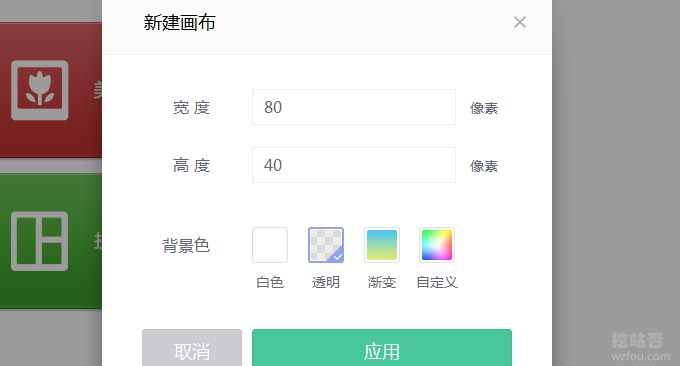
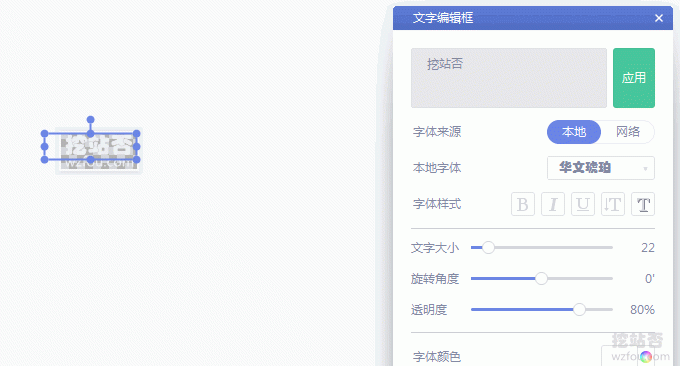
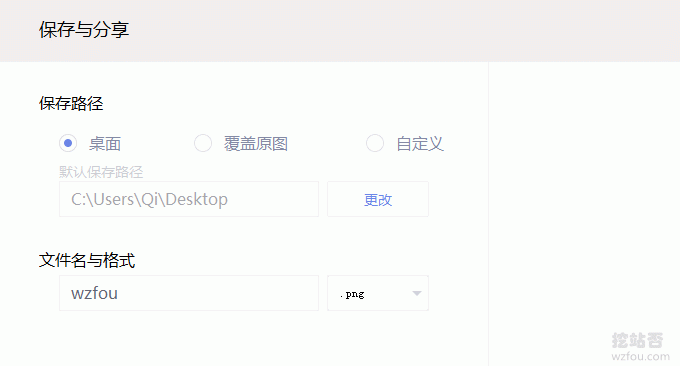
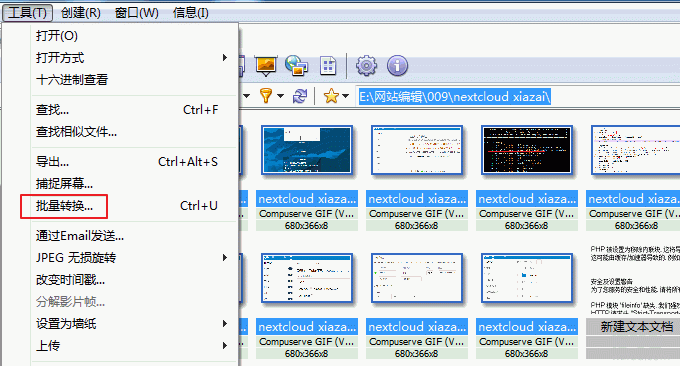

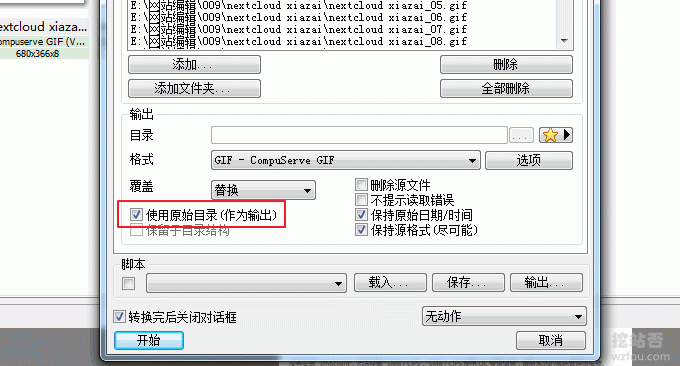
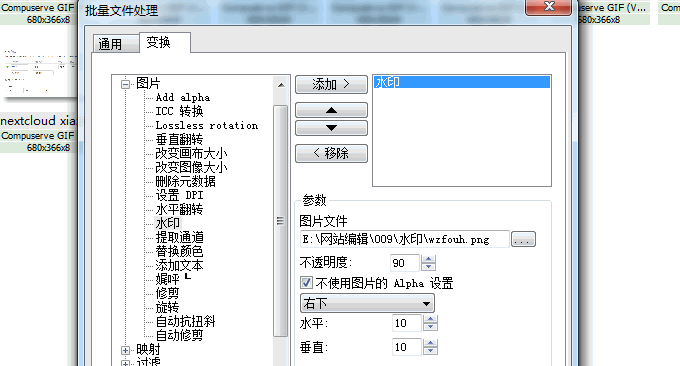
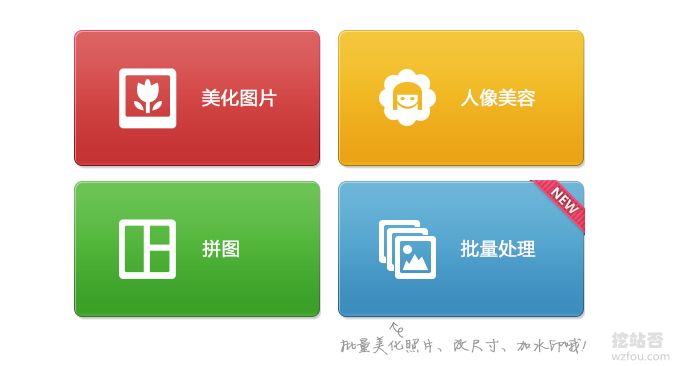
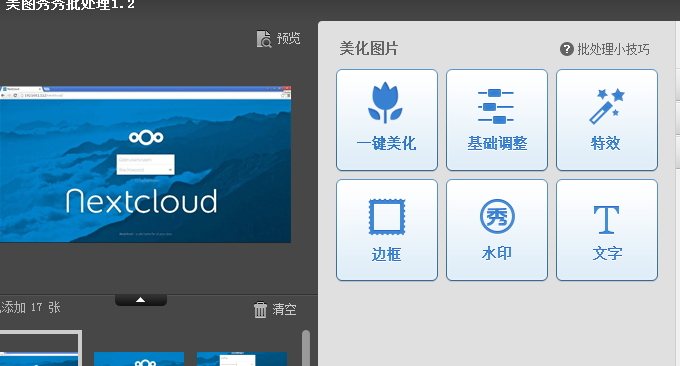
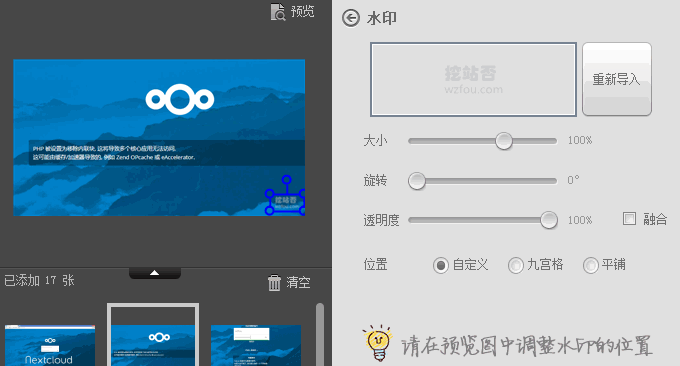





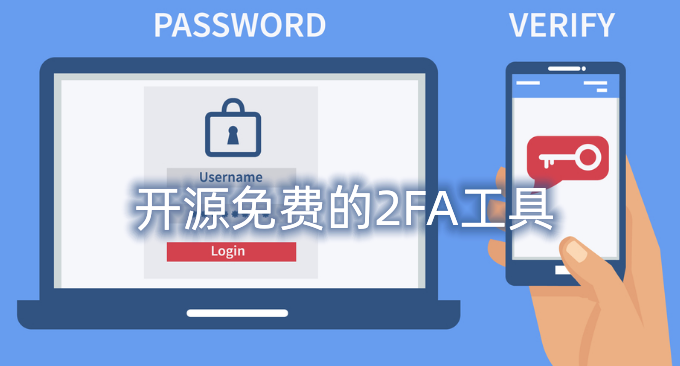
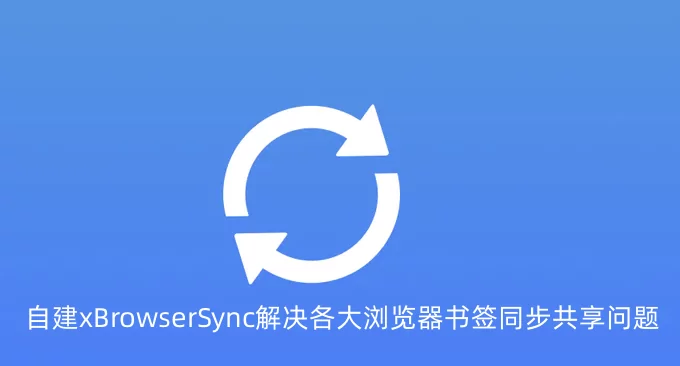



我也洗了你的文章( 不过有wzf的标识,不那么明显而已)